要创建体积块螺旋扫描
1. 在
“模型”(Model) 选项卡中,单击
 “扫描”(Sweep)
“扫描”(Sweep) 旁边的箭头,然后单击
 “体积块螺旋扫描”(Volume Helical Sweep)
“体积块螺旋扫描”(Volume Helical Sweep)。
“体积块螺旋扫描”(Volume Helical Sweep) 选项卡随即打开。
2. 要草绘或选择螺旋轮廓用于设置 3D 对象起点与螺旋轴的距离,请单击“参考”(References) 选项卡,然后执行以下操作之一:
1. 螺旋轮廓
◦ 要选择螺旋轮廓,请单击“螺旋轮廓”(Helix profile) 收集器,然后选择一个开放的草绘。
◦ 要草绘螺旋轮廓:
1. 单击“定义”(Define)。“草绘”(Sketch) 对话框随即打开。
2. 设置草绘平面和方向,然后单击“草绘”(Sketch)。“草绘”(Sketch) 选项卡随即打开。
3. 草绘开放的草绘以生成螺旋轮廓。
4. 或者,要在草绘中包含螺旋的中心轴,请单击“基准”(Datum) 组中的
“草绘”(Sketch) >
 “中心线”(Centerline)
“中心线”(Centerline),然后草绘一条几何中心线用作中心轴。
5. 单击
 “确定”(OK)
“确定”(OK) 退出草绘器。
3. 要在螺旋轮廓的两个端点之间切换体积块螺旋扫描的起点,请单击“起点”(Start point) 旁的“反向”(Flip)。
4. 要选择螺旋轴,请执行以下其中一项操作,具体取决于螺旋轮廓草绘中是否包含几何中心线:
1. 螺旋轴
◦ 草绘中不包含几何中心线 - 单击“螺旋轴”(Helix axis) 收集器,然后选择直曲线、边、轴或坐标系的轴。选定的参考必须位于草绘平面上。
◦ 草绘中包含几何中心线 - 自动选择几何中心线作为螺旋轴,且 InternalCL 会出现在“螺旋轴”(Helix axis) 收集器中。
如果 InternalCL 未出现在“螺旋轴”(Helix axis) 收集器中,则单击“内部 CL”(Internal CL) 以使用草绘中的中心线。
5. 要从螺旋轨迹创建一条曲线,以使在创建螺旋扫描后曲线将在 Creo 中可用,请选中“创建螺旋轨迹曲线”(Create helical trajectory curve) 复选框。
6. 要显示螺旋和 3D 对象拖动器,请单击
 “螺旋和方向”(Helix and orientation)
“螺旋和方向”(Helix and orientation)。
7. 要草绘或选择一个截面以通过旋转来创建 3D 对象,请单击“截面”(Section),然后执行以下操作之一:
◦ 要草绘截面:
1. 选择“草绘截面”(Sketched section)。
2. 单击“创建/编辑截面”(Create/Edit section)。“草绘”(Sketch) 选项卡随即打开,并显示红色的 x 轴和绿色 y 轴,两者在原点处相交。
3. 草绘螺旋原点处的截面。
|  在某些情况下,草绘会自动捕捉到模型中的图元,这可能会使生成的几何发生更改。为防止草绘自动捕捉到模型,请执行以下操作之一: • 要禁用默认捕捉,请单击 “文件”(File) >  “选项”(Options) “选项”(Options) > “草绘器”(Sketcher)。在 “草绘器参考”(Sketcher references) 下,清除 “允许捕捉到模型几何”(Allow snapping to model geometry) 复选框。 • 要对当前操作禁用捕捉,请在“草绘”(Sketch) 选项卡处于打开的状态下,进行草绘的同时按住 SHIFT 键。 |
4. 单击
 “确定”(OK)
“确定”(OK)。
1. 螺旋轮廓
2. 起始点
3. 螺旋轴
4. 螺旋
5. X 轴
6. Y 轴
7. 3D 对象的截面
◦ 要选择草绘:
1. 选择“选定截面”(Selected section)。
2. 单击“草绘”(Sketch) 收集器,然后从模型中的任意位置选择一个草绘。
3. 单击“旋转轴”(Axis of revolution) 收集器,然后单击一个线性图元,该图元与其中一条草绘线共线,且系统会绕该草绘线旋转草绘。
4. 要沿旋转轴选择用于定义 3D 对象与螺旋之间接触点的位置,请单击“原点”(Origin) 收集器,然后选择一个位于旋转轴上的点、顶点或坐标系。
8. 要显示旋转 3D 对象,请单击
 “3D 对象”(3D object)
“3D 对象”(3D object)。
1. 3D 对象的 Y 轴
2. 3D 对象
9. 要设置螺距(螺旋螺圈间的距离),请执行以下操作:
◦ 恒定螺距 - 在

的旁边输入螺距值。
◦ 可变螺距 - 单击“螺距”(Pitch) 选项卡,根据需要添加、定义和放置间距点。
10. 如有需要将 3D 对象绕 x 轴或 z 轴倾斜某一恒定角度:
a. 单击“调整”(Adjustments) 选项卡。
b. 要选择倾斜 3D 对象时所绕的轴,请选择“X 轴”(X-axis) 或 “Z 轴”(Z-axis)。
c. 要设置倾斜角度,请输入一个介于 -90 度到 90 度之间的值。
11. 单击
 “左手定则”(Left-handed Rule)
“左手定则”(Left-handed Rule) 以使用左手定则,或单击
 “右手定则”(Right-handed Rule)
“右手定则”(Right-handed Rule) 以使用右手定则。
12. 要选择要从中移除几何的主体,请单击“主体选项”(Body Options) 选项卡,单击主体收集器,然后选择主体。
13. 单击
 “确定”(OK)
“确定”(OK)。
 “扫描”(Sweep) 旁边的箭头,然后单击
“扫描”(Sweep) 旁边的箭头,然后单击 “体积块螺旋扫描”(Volume Helical Sweep)。“体积块螺旋扫描”(Volume Helical Sweep) 选项卡随即打开。
“体积块螺旋扫描”(Volume Helical Sweep)。“体积块螺旋扫描”(Volume Helical Sweep) 选项卡随即打开。 “扫描”(Sweep) 旁边的箭头,然后单击
“扫描”(Sweep) 旁边的箭头,然后单击 “体积块螺旋扫描”(Volume Helical Sweep)。“体积块螺旋扫描”(Volume Helical Sweep) 选项卡随即打开。
“体积块螺旋扫描”(Volume Helical Sweep)。“体积块螺旋扫描”(Volume Helical Sweep) 选项卡随即打开。 “扫描”(Sweep) 旁边的箭头,然后单击
“扫描”(Sweep) 旁边的箭头,然后单击 “体积块螺旋扫描”(Volume Helical Sweep)。“体积块螺旋扫描”(Volume Helical Sweep) 选项卡随即打开。
“体积块螺旋扫描”(Volume Helical Sweep)。“体积块螺旋扫描”(Volume Helical Sweep) 选项卡随即打开。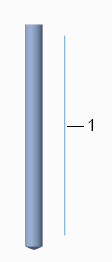
 “中心线”(Centerline),然后草绘一条几何中心线用作中心轴。
“中心线”(Centerline),然后草绘一条几何中心线用作中心轴。 “确定”(OK) 退出草绘器。
“确定”(OK) 退出草绘器。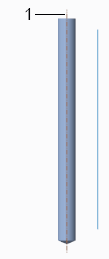
 “螺旋和方向”(Helix and orientation)。
“螺旋和方向”(Helix and orientation)。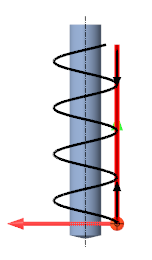
 “选项”(Options) > “草绘器”(Sketcher)。在“草绘器参考”(Sketcher references) 下,清除“允许捕捉到模型几何”(Allow snapping to model geometry) 复选框。
“选项”(Options) > “草绘器”(Sketcher)。在“草绘器参考”(Sketcher references) 下,清除“允许捕捉到模型几何”(Allow snapping to model geometry) 复选框。 “确定”(OK)。
“确定”(OK)。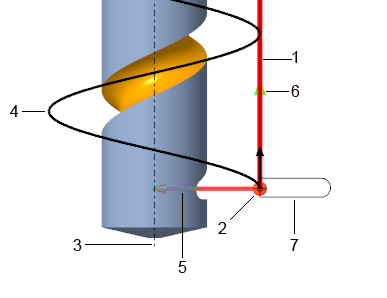
 “3D 对象”(3D object)。
“3D 对象”(3D object)。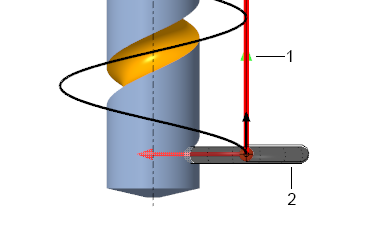
 的旁边输入螺距值。
的旁边输入螺距值。 “左手定则”(Left-handed Rule) 以使用左手定则,或单击
“左手定则”(Left-handed Rule) 以使用左手定则,或单击  “右手定则”(Right-handed Rule) 以使用右手定则。
“右手定则”(Right-handed Rule) 以使用右手定则。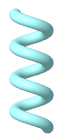
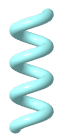
 “确定”(OK)。
“确定”(OK)。